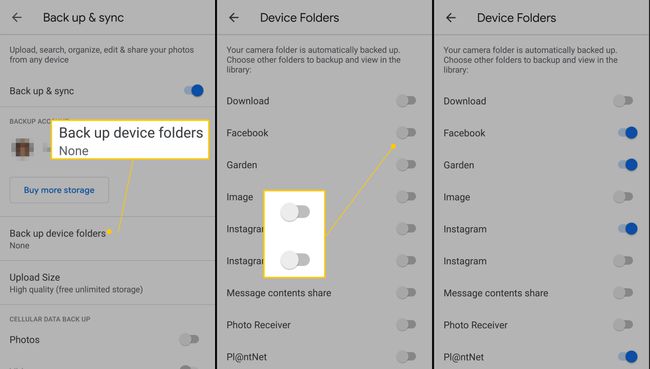Jak zálohovat telefon Android
Co vědět
- Jít do Nastavení > Cloud a účty > Zálohování a obnovení (nebo Systémy > Záloha na některých telefonech).
- Vyberte možnosti, které chcete automaticky zálohovat.
Tento článek vysvětluje, jak automaticky zálohovat telefon Android. Obsahuje také informace o zálohování pomocí aplikací třetích stran a o ručním zálohování fotografií. Tyto informace se týkají telefonů se systémem Android Pie, Oreo nebo Nougat.
Jak automaticky zálohovat telefon Android
Zálohování dat Androidu je jednoduché. Google ukládá většinu vašich možností a data v cloudu, což usnadňuje přenos z jednoho zařízení do druhého, například když si koupíte nový telefon.
Dokud vaše zařízení Android používá váš primární e-mail, je téměř vše v sadě Google, včetně Kalendáře, Kontaktů, Gmailu a dalších aplikací Google, nastaveno na automatické zálohování. Ve výchozím nastavení je vaše telefon s Androidem je nastaveno na automatické zálohování dat. Postupujte podle následujících kroků, abyste se ujistili, že jsou nastavení správná.
Klepněte na Nastavení aplikaci pro otevření nastavení systému Android.
-
Jít do Cloud a účty a klepněte na Zálohování a obnovení. Pokud tato možnost na vašem zařízení není, vyberte ji Systém > Záloha.
Možnosti pro každý telefon se liší, takže možná budete muset hledat toto nastavení.
-
Vyberte požadované možnosti zálohování. Mnoho telefonů zobrazuje čas posledního zálohování dat a také způsob ručního zálohování.
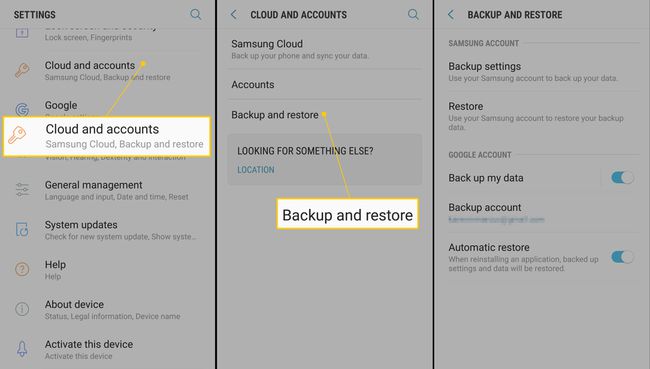
Na starších telefonech může existovat možnost ručního zálohování všech dat systému Android. Navigovat do Systém > Pokročilý > Záloha > Zálohujte nyní.
Zálohujte telefon Android pomocí aplikací třetích stran
Existuje několik možností třetích stran pro zálohování zařízení Android. Uživatelé Samsungu mohou používat Cloudová služba Samsung. Zde jsou některé další možnosti:
- G Cloud Backup: Je zdarma, snadno se používá a je jednou z nejlépe hodnocených zálohovacích aplikací pro Android v obchodě Google Play. G Cloud Backup má intuitivní nastavení a můžete si vybrat, které aplikace, položky a data chcete zálohovat. Má také levné možnosti upgradu účtu a přidání dalších dat a možností.
- Zálohování a obnovení aplikací: Zálohování a obnova aplikací nabízí několik dalších možností pro uživatele s velkým množstvím dat, ale není tak snadné používat jako G Cloud. Pokud upřednostňujete fyzickou zálohu dat (jako je SD karta) před cloudovým úložištěm, toto je lepší sázka pro snadné použití.
- Zálohování a obnovení SMS: Pokud chcete přistupovat ke svým textovým zprávám napříč zařízeními, je to aplikace pro vás. Snadno se používá a můžete si nastavit automatický plán aktualizací, takže si nemusíte pamatovat ruční zálohování zpráv. Po nastavení plánu se tato aplikace postará o zbytek.
Jak ručně zálohovat své fotografie
Automatické zálohy jsou skvělé, ale nezahrnují některá data, jako jsou obrázky. Fotografie je třeba zálohovat samostatně. Několik služeb může zálohovat fotografie z vašeho smartphonu Android, včetně Dropbox a Amazon Drive, což je zdarma, pokud máte Amazon Prime. Fotky Google je také dobrou volbou a snadno se používá.
Zde je návod, jak používat Fotky Google k zálohování fotografií na telefonu Android:
Stáhněte si Fotky Google z Obchod Play a otevřete aplikaci.
Ve vyhledávacím poli nahoře klepněte na Jídelní lístek (tři naskládané vodorovné čáry) a vyberte Nastavení.
-
Vybrat Zálohovat a synchronizovat.
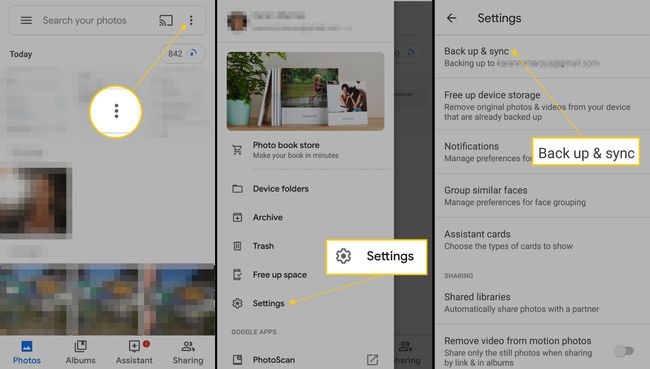
Zapnout Zálohujte a synchronizujte přepnout spínač.
-
Pokud chcete zálohovat fotografie z jiných umístění, než je složka fotoaparátu, vyberte Zálohujte složky zařízení a vyberte složky, které chcete zálohovat.